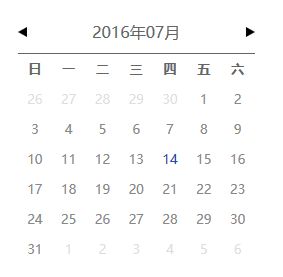web页面中很多地方都会用到日历显示,选择等,本文用html、css、javascript实现简单的日历。完成以后的效果与页面左侧的效果差不多,可以切换上个月、下个月。也可以根据实际情况进行扩展。
html
html部分比较简单,声明一个div,具体的html用javascript生成。整体内容大概是这样的:
demo
css
/* 整体设置 */
*{margin:0px;padding:0px;}
/**
* 设置日历的大小
*/
.calendar{
width: 240px;
height: 400px;
display: block;
}
/**
* 设置日历顶部盒子
*/
.calendar .calendar-title-box{
position: relative;
width: 100%;
height: 36px;
line-height: 36px;
text-align:center;
border-bottom: 1px solid #ddd;
}
/**
* 设置上个月的按钮图标
*/
.calendar .prev-month {
position: absolute;
top: 12px;
left: 0px;
display: inline-block;
width: 0px;
height: 0px;
border-left: 0px;
border-top: 6px solid transparent;
border-right: 8px solid #999;
border-bottom: 6px solid transparent;
cursor: pointer;
}
/**
* 设置下个月的按钮图标
*/
.calendar .next-month {
position: absolute;
top: 12px;
right: 0px;
display: inline-block;
width: 0px;
height: 0px;
border-right: 0px;
border-top: 6px solid transparent;
border-left: 8px solid #999;
border-bottom: 6px solid transparent;
cursor: pointer;
}
/* 设置日历表格样式 */
.calendar-table{
width: 100%;
border-collapse: collapse;
text-align:center;
}
/* 表格行高 */
.calendar-table tr{
height: 30px;
line-height: 30px;
}
/* 当前天 颜色特殊显示 */
.currentDay {
color: red;
}
/* 本月 文字颜色 */
.currentMonth {
color: #999;
}
/* 其他月颜色 */
.otherMonth{
color: #ede;
}
样式设置基本没什么课说的,一些简单的设置。比如特殊的是表示“上个月”、“下个月”的图标,采用的绝对定位、利用css中的border属性设置样式。
javascript Date对象
开始正式的js代码之前,需要先了解js中的Date对象,通过Date对象,可以获取到年月日时分秒以及时间戳等信息,具体参考: http://www.w3school.com.cn/jsref/jsref_obj_date.asp
var d1 = new Date(); // 获取当前系统时间 我现在的时间是 2016年4月25日 星期一 d1.getFullYear(); // 获取年信息, 2016 d1.getMonth(); // 获取月信息(从0开始 范围:0-11) 3 d1.getDate(); // 获取天信息 此处结果:25 d1.getDay(); // 获取星期信息 (0-6) 此处结果: 1
也可以在初始化的时候直接设置年月日信息
# 设置 2016年3月15日 var d2 = new Date(2016, 2, 15); // 月是从0开始计数, 需要减一 d2.getFullYear(); // 2016 d2.getMonth(); // 2 d2.getDate(); // 15 d2.toLocaleDateString(); // "2016/3/15" 证明设置正确
日历中会涉及到每个月多少天之类的问题,在js中很简单,如果设置年月日的时候,超出当月,js会自动算成下个月的,例如4月只有30天,如果设置成31 日,获得的Date类型中自动会算成5月1日;如果设置成5月0日,js会处理成4月30日,那么5月-1日也就是4月29日
var d3 = new Date(2016, 3, 30); d3.toLocaleDateString(); // "2016/4/30" var d4 = new Date(2016, 3, 31); d4.toLocaleDateString(); // "2016/5/1" var d5 = new Date(2016, 3, 33); d5.toLocaleDateString(); // "2016/5/3" var d6 = new Date(2016, 4, 1); d6.toLocaleDateString(); // "2016/5/1" var d7 = new Date(2016, 4, 0); d7.toLocaleDateString(); // "2016/4/30" var d8 = new Date(2016, 4, -3); d8.toLocaleDateString(); // "2016/4/27"
javascript
了解了js中Date对象的基本用法,接下来就是代码实现部分了,整体思路是这样的:定义一个全局的dateObj变量,用来记录表格中需要显示的 年月信息。 标题中的内容根据dateObj中取,表格中的日期则中dateObj中取到年月对应的1号的所有信息,即可确定1号在表格第一行的位置,以此倒推上个月 最后几天的数据、正推本月和下个月的数据。
具体步骤:
1.声明dateObj变量,并赋初值为当前系统时间
2.给calendar div中渲染html元素
3.通过dateObj获取当月1号的信息,并以此遍历出表格中所有日期
4.给上一月、下一月图标绑定事件
(function(){
/*
* 用于记录日期,显示的时候,根据dateObj中的日期的年月显示
*/
var dateObj = (function(){
var _date = new Date(); // 默认为当前系统时间
return {
getDate : function(){
return _date;
},
setDate : function(date) {
_date = date;
}
};
})();
// 设置calendar div中的html部分
renderHtml();
// 表格中显示日期
showCalendarData();
// 绑定事件
bindEvent();
/**
* 渲染html结构
*/
function renderHtml() {
var calendar = document.getElementById("calendar");
var titleBox = document.createElement("div"); // 标题盒子 设置上一月 下一月 标题
var bodyBox = document.createElement("div"); // 表格区 显示数据
// 设置标题盒子中的html
titleBox.className = 'calendar-title-box';
titleBox.innerHTML = "" +
"" +
"";
calendar.appendChild(titleBox); // 添加到calendar div中
// 设置表格区的html结构
bodyBox.className = 'calendar-body-box';
var _headHtml = "" +
"日 " +
"一 " +
"二 " +
"三 " +
"四 " +
"五 " +
"六 " +
" ";
var _bodyHtml = "";
// 一个月最多31天,所以一个月最多占6行表格
for(var i = 0; i < 6; i++) {
_bodyHtml += "" +
" ";
}
bodyBox.innerHTML = "本例中并没有添加点击表格中日期时候的事件,可以在bindEvent函数中添加如下代码获取所点击日期的信息
var table = document.getElementById("calendarTable");
var tds = table.getElementsByTagName('td');
for(var i = 0; i < tds.length; i++) {
addEvent(tds[i], 'click', function(e){
console.log(e.target.getAttribute('data'));
});
}
以上就是本文的全部内容,希望对大家的学习有所帮助,也希望大家多多支持脚本之家。